手机拍照缺少贴纸效果怎么办?有哪些替代的编辑工具推荐?
27
2025-01-05
移动硬盘已成为我们存储重要文件的重要设备之一。然而,有时候我们可能会遇到移动硬盘无法访问的问题,导致我们无法读取或者丢失了重要的数据。本文将为大家介绍一些常见的硬盘故障和解决方法,帮助你解决移动硬盘无法访问的问题,并尽快恢复你的文件。
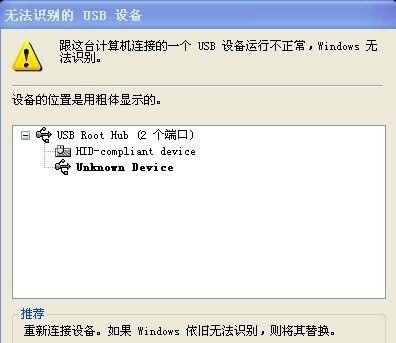
1.排查硬件连接问题
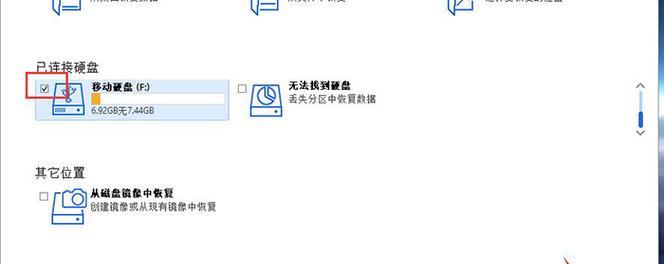
检查移动硬盘的连接线是否插好,确保硬盘与电脑正确连接。可以尝试更换连接线或者连接至其他电脑进行测试,以排除连接问题导致无法访问的可能性。
2.检查驱动程序状态
查看设备管理器,确认移动硬盘的驱动程序是否正常工作。如有驱动程序问题,尝试更新或重新安装驱动程序,以解决可能的驱动问题。
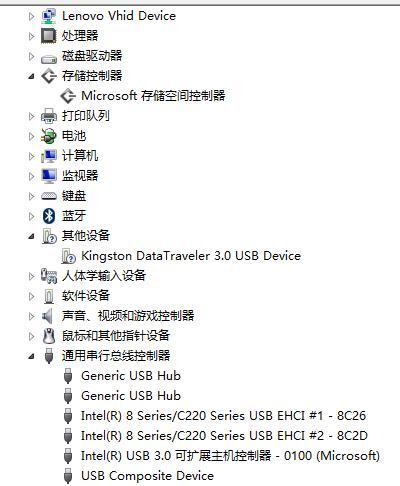
3.使用磁盘管理工具检查磁盘状态
打开磁盘管理工具,检查移动硬盘的状态。如果移动硬盘显示为未分配或有其他异常情况,可以尝试重新分配驱动器号码或者修复硬盘分区,以恢复硬盘访问。
4.执行磁盘错误检查和修复
使用Windows自带的磁盘错误检查和修复工具(chkdsk命令)来扫描和修复硬盘上的错误。在命令提示符下输入"chkdsk/fX:"(X为移动硬盘的驱动器号),然后按回车键执行。
5.使用数据恢复软件
如果以上方法无效,可以尝试使用专业的数据恢复软件来恢复无法访问的文件。这些软件可以帮助你扫描硬盘并尝试恢复被损坏、删除或无法访问的文件。
6.检查硬盘是否受损
如果移动硬盘经历过物理撞击或者摔落,有可能导致硬盘受损而无法正常访问。在这种情况下,建议将硬盘送往专业的数据恢复中心进行维修和恢复操作。
7.格式化硬盘并重建分区
如果移动硬盘出现分区表损坏或其他分区问题,可以尝试将硬盘格式化并重新建立分区。注意,在格式化之前一定要备份重要文件。
8.检查文件系统完整性
使用Windows自带的文件系统完整性检查工具(sfc/scannow命令)来扫描和修复文件系统中的错误,以解决无法访问硬盘的问题。
9.检查硬盘是否受到病毒感染
运行杀毒软件对移动硬盘进行全盘扫描,确保硬盘没有受到病毒或恶意软件的感染,这有可能导致硬盘无法访问。
10.使用备用电源和USB端口
尝试使用备用电源和不同的USB端口,确保移动硬盘能够正常供电和连接,以排除供电或接口问题导致的无法访问情况。
11.更新操作系统和相关驱动
确保你的操作系统和相关驱动程序都是最新版本。有时旧版本的操作系统或驱动程序可能与硬盘兼容性存在问题,更新到最新版本可能解决无法访问问题。
12.尝试使用其他操作系统或设备
如果移动硬盘在某个操作系统或设备上无法访问,可以尝试连接到其他操作系统或设备进行测试。这有助于确定问题是否与特定的操作系统或设备有关。
13.寻求专业帮助
如果你尝试了上述方法仍无法解决移动硬盘无法访问的问题,建议寻求专业的技术支持或数据恢复服务,他们可能具有更高级的工具和技术来恢复你的数据。
14.建立良好的数据备份习惯
为了避免类似的问题发生,建议建立定期的数据备份习惯,将重要文件保存在多个存储介质上,以防止数据丢失或无法访问时能够快速恢复。
15.
移动硬盘无法访问可能是由多种原因引起的,包括硬件连接问题、驱动程序故障、分区表损坏等。通过排查硬件连接问题、检查驱动程序状态、使用磁盘管理工具、执行磁盘错误检查和修复等一系列方法,可以尝试解决移动硬盘无法访问的问题。在处理时要注意数据备份,以避免进一步数据丢失。如果以上方法都无效,建议寻求专业的技术支持或数据恢复服务。最重要的是,建立良好的数据备份习惯,以保护你的重要文件。
版权声明:本文内容由互联网用户自发贡献,该文观点仅代表作者本人。本站仅提供信息存储空间服务,不拥有所有权,不承担相关法律责任。如发现本站有涉嫌抄袭侵权/违法违规的内容, 请发送邮件至 3561739510@qq.com 举报,一经查实,本站将立刻删除。